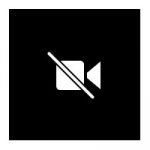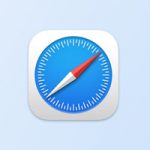Большинство современных почтовых клиентов обладает достаточно широкими функциональными возможностями. Например, в них есть встроенные фильтры, которые позволяют владельцам Mac быстро разбираться с большим количеством сообщений, автоматически распределять письма по папкам, помечать их различными индикаторами и т.д. Стандартный почтовый клиент, доступный на Mac, также обладает подобными возможностями.
Благодаря фильтрам, которые есть в стандартном почтовике на macOS, пользователи могут практически полностью справиться с нежелательными сообщениями. Проведя ряд манипуляций, можно сделать так, чтобы приложение самостоятельно удаляло письма, которые приходят с определенных адресов. Также фильтр можно настроить таким образом, чтобы в корзину попадали сообщения, содержащие нежелательные фразы.
Для создания фильтра нужно:
- Открыть приложение Почта.
- Перейти в настройки приложения.
- В открывшемся окне перейти во вкладку Фильтры и нажать на кнопку «Добавить».
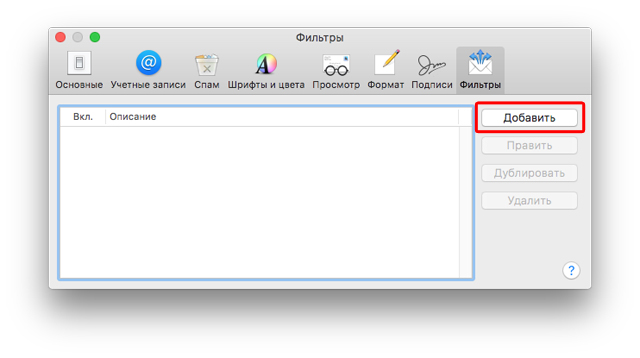
- Указать название нового фильтра.
- В пункте Если выбрать пункт «все следующие условия выполняются».
- Задать параметры, на основе которых приложение будет отбирать письма.
Для того, чтобы «побороть» сообщения с нежелательного адреса/адресов нужно выбрать в выпадающих меню пункты «Отправитель» и «Содержит», а также в свободном поле ввести e-mail.
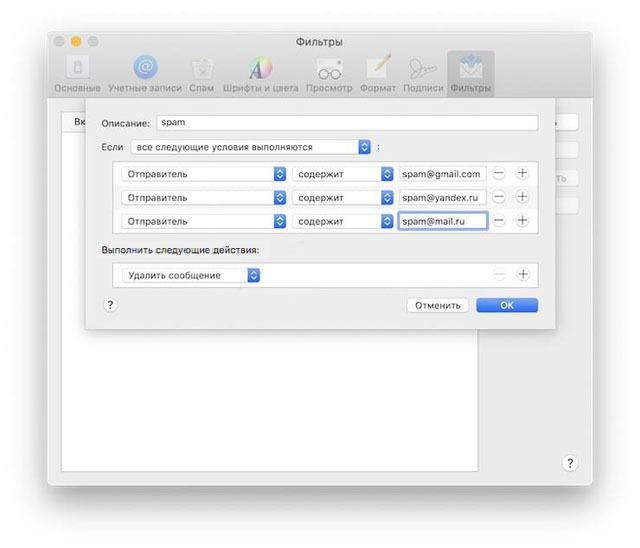
В случае если подобных адресов больше одного, то их сразу можно включить в создаваемый фильтр. Для этого достаточно нажать на кнопку «+» в правой части окна.
- В разделе «Выполнить следующее действие» из выпадающего меню выбрать пункт «Удалить сообщение».
- Нажать кнопку Ok.
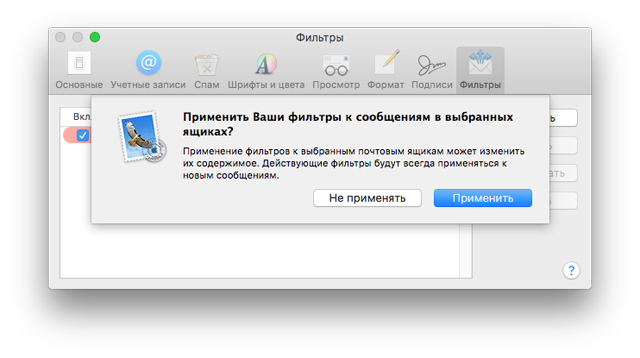
После этих простых манипуляций новый фильтр, который будет автоматически удалять сообщения с нежелательных адресов, станет активным. При этом сразу после его создания приложение уточнит, нужно ли применять правило к уже существующим письмам.
Как уже было сказано выше, фильтровать сообщения можно не только по адресату, но и по содержимому. Для этого на этапе внесения настроек нужно из выпадающих меню выбрать пункты «Содержимое сообщения» и «Содержит», а в свободном поле задать нежелательную фразу.
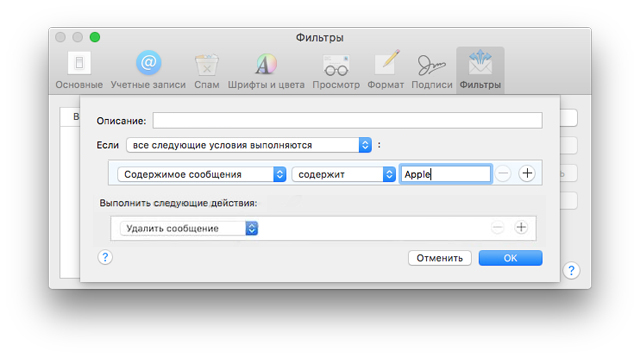
Стоит отметить, что при создании фильтра можно комбинировать разные подходы. Например, можно удалять письма с отдельных адресов, которые не содержат или наоборот включают определенные фразы. Вариантов хватает. Все это возможно благодаря очень гибким настройкам.